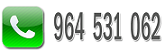Configurar bien la forma de aplicar precios a los clientes es sin duda una de las determinaciones más importantes en la puesta en marcha de una aplicación informática de gestión. En Factucit puede aplicarse este criterio de tres formas diferentes, y el programa sigue un procedimiento para obtener un precio aplicable según unos criterios. Además se puede utilizar diferentes tipos de Tarifas que son especiales y tienen un tratamiento como tal en Factucit.
Veamos seguidamente todos los puntos a tratar:
- Aplicar precios netos con 9 tarifas de precios y 10 tipos de descuento
- Usar una sola tarifa y descuentos diferentes según el tipo de cliente-
- Procedimiento para obtener un precio
- Tarifas especiales de Venta
- Calcular precios de venta a partir de precios de compra
Aplicar precios con IVA INCLUIDO
Si nuestro negocio es una tienda que realiza tiques de venta al contado, sin distinguir categorías entre clientes, ésta es la forma adecuada de poner precios a los artículos. Posiblemente en este tipo de negocio deba aplicarse también un precio de "Rebajas" durante algunas temporadas.
En este caso, los campos implicados para poner el precio están todos en la ficha del artículo, en la solapa {P. venta}. Estos son:
Precio venta IVA INCLUIDO.- El que se aplicará a la venta. Precio MIN. IVA INCLUIDO.- El mínimo por el que se permitirá vender. Precio en REBAJAS.- El precio IVA incluido que se aplicará en el periodo de rebajas.Paralelamente a la utilización de esta tarifa de venta, y si se da de alta clientes para hacerles albaranes con IVA INCLUIDO, será conveniente ponerle a dichos clientes como tarifa de venta la tarifa 0 (cero). Esta tarifa se pone en la solapa [4.- Cobros] de la ficha de clientes.
Aplicar precios netos con 9 tarifas de precios y 10 tipos de descuento
Este sistema nos permite clasificar a los clientes en 90 categorías, en función de la tarifa y descuento que se les aplicará. La clasificación se configurará en la solapa {4.- Cobros} de la ficha de clientes. Generalmente no suele utilizarse la combinación de tarifas y descuentos, ya que resulta complicado su mantenimiento, y es por ello que solamente se gestionan tarifas o descuentos por separado.
Los campos implicados para gestionar esta forma de establecer precios están en al ficha del artículo:
Las tarifas en la solapa {P.venta}, en el apartado Tarifas con precios netos.
Los descuentos en la solapa {Familia}, en los apartados Tipo 0, Tipo 1, Tipo 2... Tipo 9.
Usar una sola tarifa de venta y descuentos diferente según tipo de cliente
Quizá esta sea la forma más adecuada para aplicar precios según los tipos de cliente. Las ventajas que tiene es que dispondremos de un único precio de venta para el artículo. Esto nos permitirá conocer mejor los precios para cliente contado y aplicaremos descuentos más o menos altos a dicho precio en función de si el cliente está en un grupo u otro. Para poner en funcionamiento este sistema, entran en juego los siguientes puntos:
- El precio de venta del artículo será el que esté almacenado en la Tarifa 1 de la ficha de artículos
- Crearemos los Tipos de cliente desde {Ficheros > Clientes > Tipos de cliente}.
- Crearemos los grupos de descuento para artículos desde [Ficheros > Artículos > Grupos de descuento]. Para crear estos grupos de descuento quizá sea interesante pensar en el margen comercial que disponemos con el artículo, así para un artículo en el que tengamos un margen comercial de un 40%, podríamos crear por ejemplo unos grupos de descuento de "Hasta un 10%", "Hasta un 15%" y "Hasta un 20%", con lo que nos garantizaríamos tener como mínimo un margen del 20% en el peor de los casos.
- Aplicaríamos a los clientes el Tipo de cliente al que pertenecen desde la solapa [4.- Cobros] de la ficha de clientes. Por ejemplo, los tipos de cliente podrían ser "Particular", "Fontanero profesional", "Electricista profesional"...
- Finalmente administraríamos la tabla de descuentos desde [Ficheros > Artículos > Descuentos por tipo de cliente]. En ella seleccionaríamos el tipo de cliente y nos aparecerán todas las Familias de artículos o Grupos de descuento, dependiendo de la agrupación inicial que seleccionemos.
Procedimiento para obtener un precio
Si se está vendiendo en negativo (abono), lo primero que se hace es buscar si el artículo tiene tarifa de abono. Si la tiene, se le aplica dicha tarifa, sin tener en cuenta descuentos ni nada más.Si no hay asignada tarifa de abono, o bien se vende en positivo, el procedimiento que se sigue es:
Se busca en precios y descuentos específicos:
- En primer lugar se busca por cliente/asunto y por el código de artículo completo
- En segundo lugar se busca por cliente/asunto y por principio de código
- En tercer lugar por cliente y por código de artículo
- Finalmente se busca por cliente y por principio de código
- En todos los casos se tienen en cuenta fecha de aplicación de las condiciones y también condiciones por cantidades
Si no se han encontrado condiciones en precios y descuentos específicos, se pasa a buscar en descuentos por tipos de clientes/grupos de descuento/familias. En este caso sólo se trata de descuentos, por lo que posteriormente se seguirá buscando el precio.
Finalmente se busca el precio en la tarifa general del artículo y los descuentos asociados también a su ficha. Por último se buscan siempre condiciones en ofertas especiales por tipos de cliente. Estas ofertas sólo se aplicarán si el precio neto resultante es menor que el obtenido anteriormente.
Tarifas especiales de venta
Las tarifas de artículos son importes por los que se le aplica precio de venta a los artículos. Éstas se clasifican en 3 tipos:
Tarifas del 1 al 9
Son las que se corresponden a las tarifas almacenadas en la ficha del artículo en la solapa {P.venta}. El nombre de estas tarifas puede adaptarse en la opción de menú [General > Configuración > Configuración general de Factucit], en la solapa { 4.- Configuración #}.
Tarifas del 0
Al seleccionar esta tarifa tanto en la creación de Ofertas, Pedidos y Albaranes, se aplican los precios IVA INCLUIDO, almacenados en la ficha de artículos en el campo [Precio venta IVA incluido] de la solapa [P. venta].
Cuando un albarán se crea mediante esta tarifa, y se genera una factura del mismo, el importe de la base imponible se calcula de forma inversa, es decir, haciendo coincidir el importe de la factura con la suma de las líneas IVA incluido.
Tarifas G, K, M, P
La tarifa K tiene un funcionamiento específico dentro de Factucit, y atiende a una tarifa de un sub-artículo del tipo KIT. Pero todas ellas hacen que el precio de venta sea 0 (cero) por diversos motivos. Algunos de ellos podrían ser Garantía, Kit, Mantenimiento, Presupuesto.
En algunos de los informes del programa se permite filtrar por este tipo de tarifa, así se puede obtener por ejemplo todas las líneas que se han entregado por Garantía o por Mantenimiento, etc.
Calcular precios de venta a partir de precios de compra
Esta opción de Factucit (activable, no incluida en la configuración estándar) permite calcular el precio de venta de un producto a partir del precio de comora. En este sistema intervienen los siguientes parámetros: En el [Mantenimiento de Familias] se puede introducir los porcentajes de incremento que se hará a los artículos cuando se realice entradas de los mismos. La merma se aplica a todas las tarifas (el % de merma se puede aplicar sobre el precio de coste, con o sin descuento y teniendo en cuenta o no los costes adicionales; el segundo % se aplica sobre la misma base mas el resultado de la merma). Se puede configurar por tarifas.